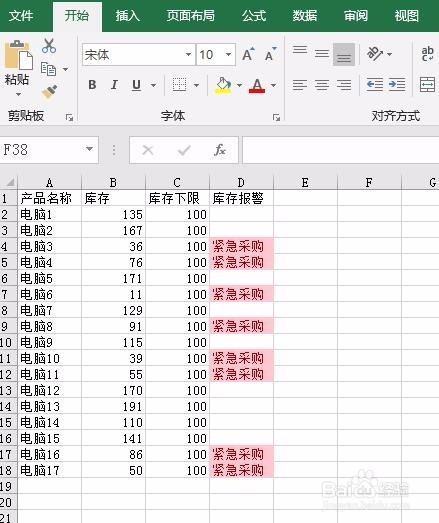1、在桌面点击右键,而后在弹出的选项卡里面点击新建EXCEL工作簿,而后打开

2、输入库存数据,要求当库存低于下限的时候,在库存报警列,能够自动弹出紧急采购字样并红色提示
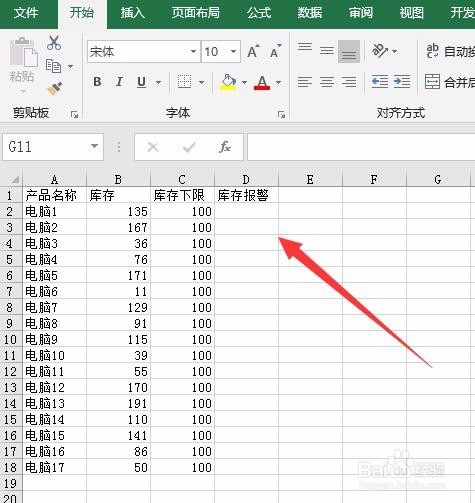
3、在上方功能区找到公式菜单,而后在弹出的选项卡里面,找到插入函数选项

4、点击插入函数,而后弹出一个新的对话框,在新的对话框里面,我们输入if函数,
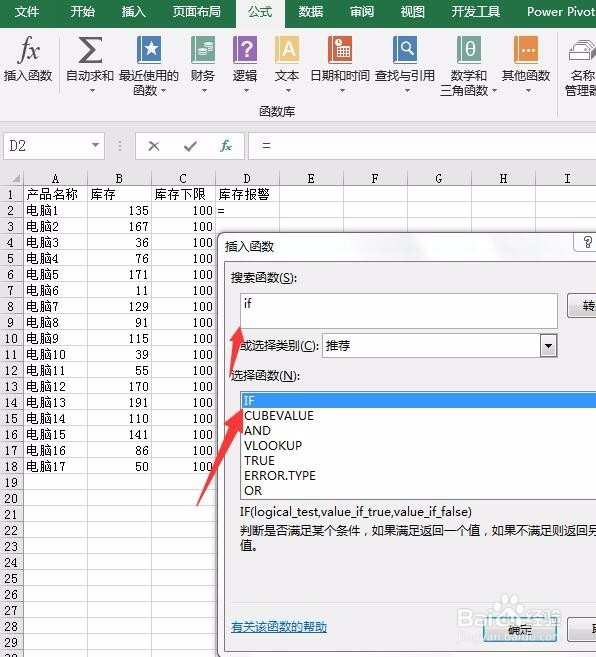
5、输入完if函数后,确定,而后弹出一个if函数设置对话框,并在对话框里面输入如图公式

6、输入完成后,确定,我们就可以看到,低于库存的单元格就显示了紧急采购的字样
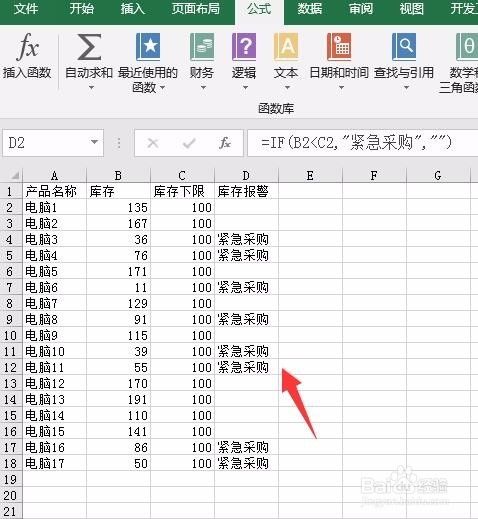
7、选中库存报警列,而后点击开始,条件格式,等于选项,在弹出的单元格我们输入紧急采购,并设置格式如图
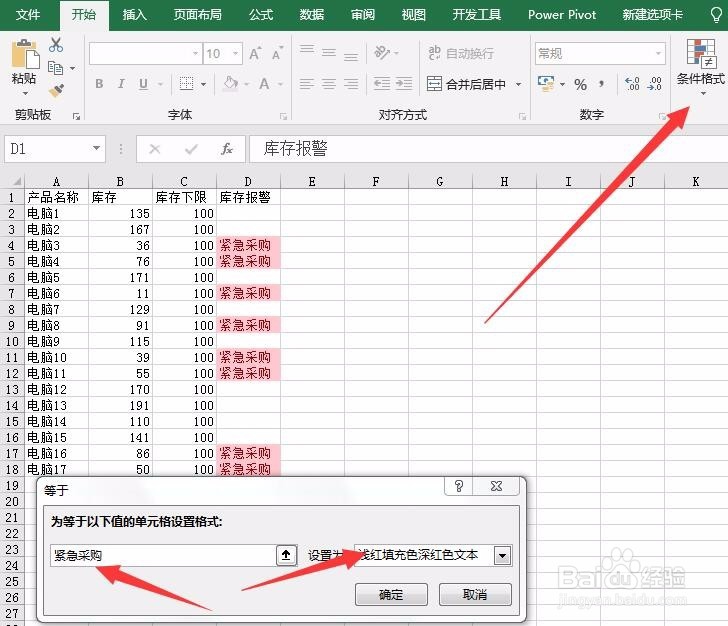
8、输入完成后确定,我们就可以看到,单元格就弹出的红色的紧急采购的库存报警提示